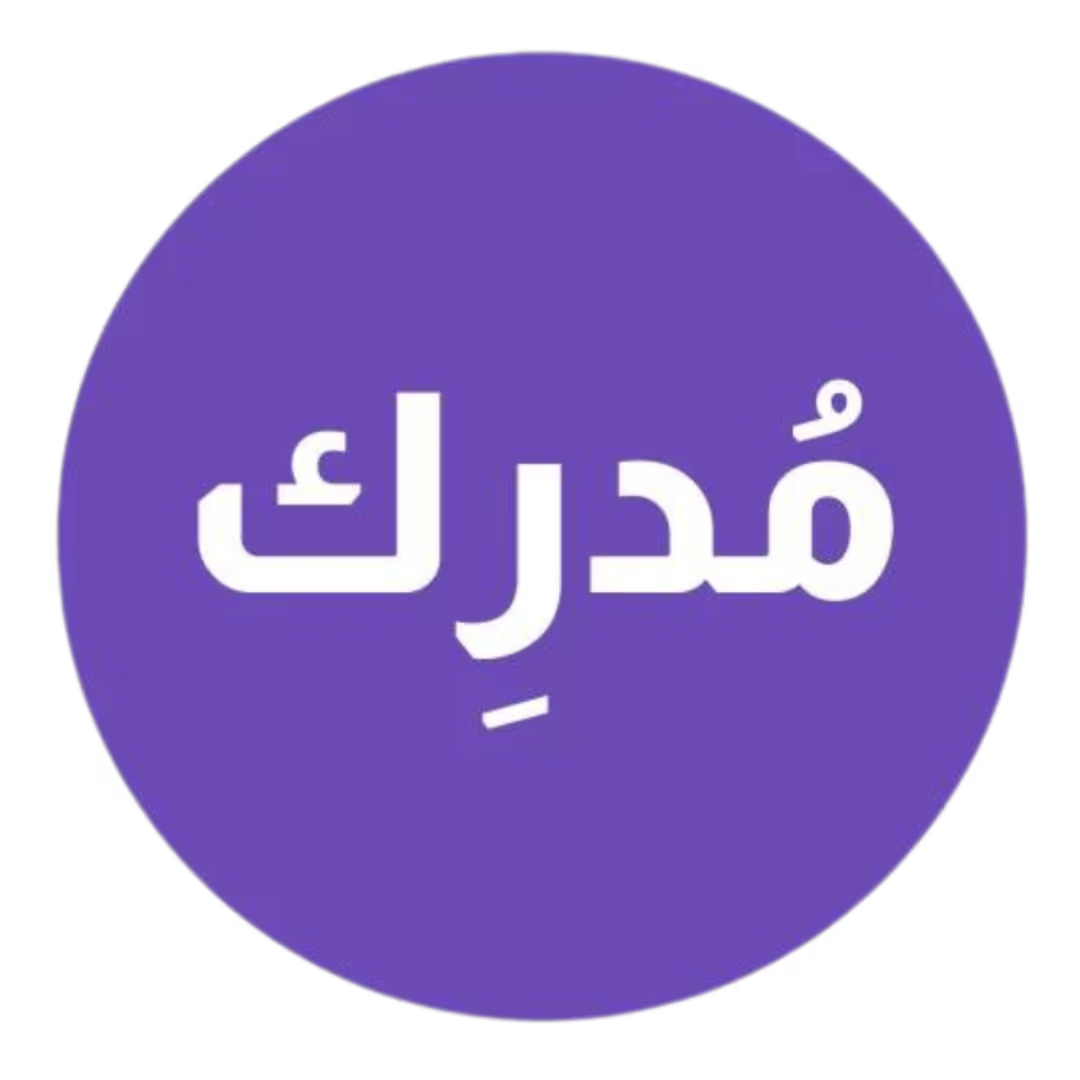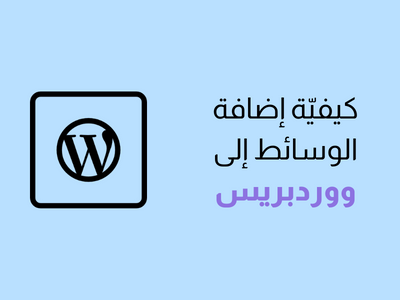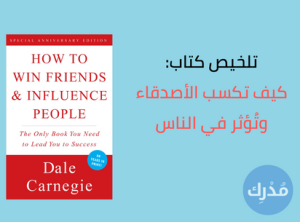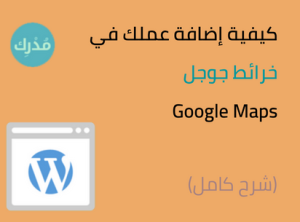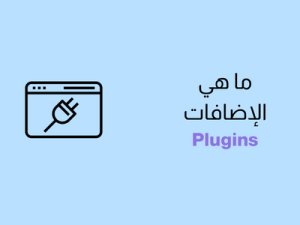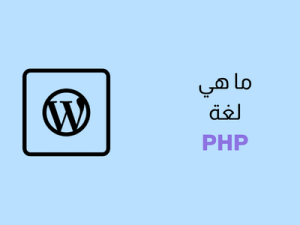تعد إضافة الصور، ومقاطع الفيديو، والوسائط الأخرى إلى موقع ووردبريس الخاص بك عملية سهلة يُمكن أن تساعد في جعل المحتوى الخاص بك أكثر جاذبية في المغذى والشكل.
سنتناول في هذه المقالة المُختصرة الخطوات العمليّة لإضافة الوسائط إلى موقع ووردبريس الخاص بك، فتابع حتى النهاية.
الخطوة 1: الوصول إلى مكتبة الوسائط
مكتبة الوسائط في ووردبريس هي المكان الذي يُمكنك فيه إضافة جميع أنواع الوسائط، من الصور، وحتى مقاطع الفيديو، وغيرها. وعليك التعرّف على كيفيّة الوصول لهذه الزاوية.
توجّه ببساطة في لوحة التحكم الرئيسيّة لووردبريس إلى القائمة “وسائط“.
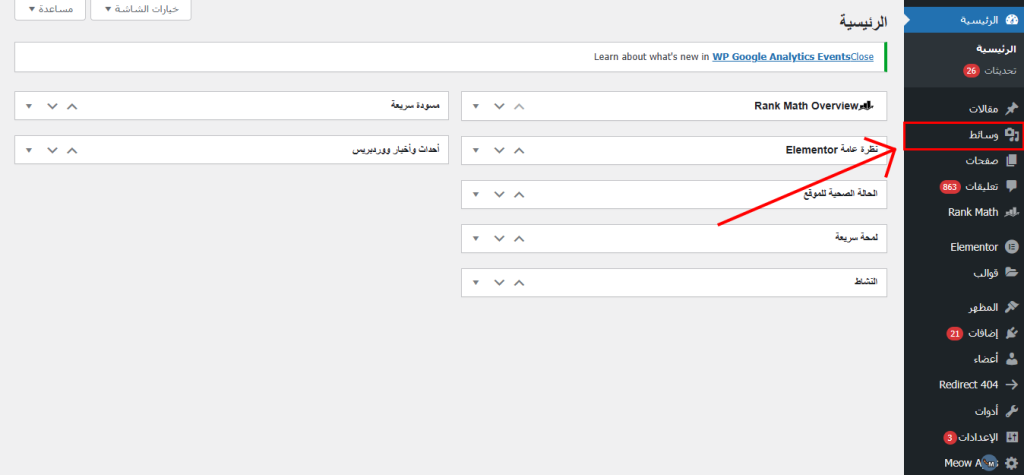
ستتوجّه فورًا إلى ما يُسمى بـ”مكتبة الوسائط”، وهي مجموعة العناصر المُختلفة من الوسائط المُضافة إلى مكتبتك، وبإمكانك التحكّم بكيفية عرض العناصر، وعرضها حسب مُحددات مختلفة، كتاريخ الإضافة، أو حسب نوع العُنصر، وما إلى ذلك.
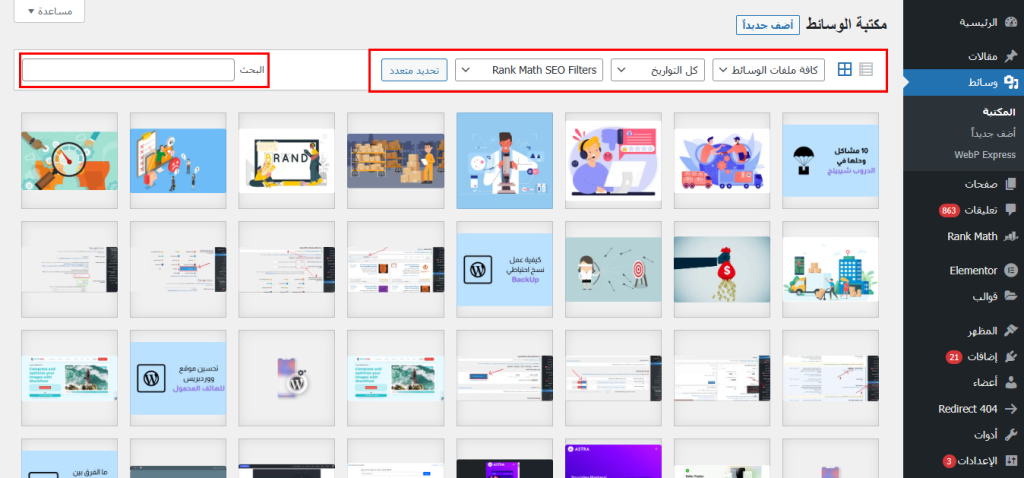
الخطوة 2: تحميل ملفات الوسائط
بعد أن توجّهت إلى مكتبة الوسائط،فقد حان الوقت لتتعرّف على كيفيّة إضافة عناصر جديدة لمكتبتك، وللقيام بذلك انقر على “أضف جديدًا” في أعلى الصفحة، ليظهر لك صندوق يطلب منك سحب العناصر وإفلاتها، أو النقر على “تحديد الملفات“.
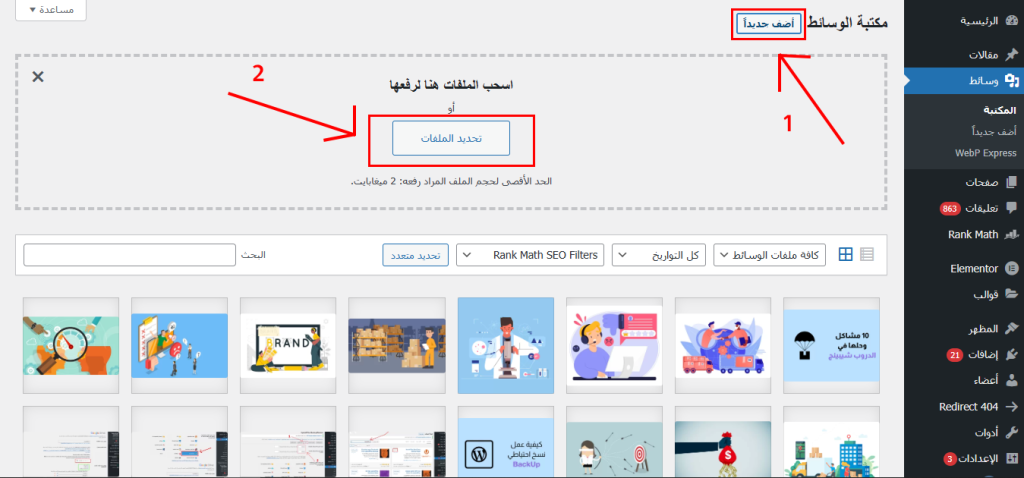
وبعد تحديدك للملفات التي ترغب برفعها، قم فقط بإعادة تحميل الصفحة لتظهر العناصر الجديدة.
الخطوة 3: تحرير ملفات الوسائط
بعد رفعك للوسائط الجديدة، فلا يزال هناك بعض التفاصيل الأخرى التي بإمكانك التحكم بها حول كل ملف وسائط، فعند النقر على أي عنصر (صورة مثلًا)، ستظهر لك نافذة للتحكم بتفاصيل الملف كالتالي:
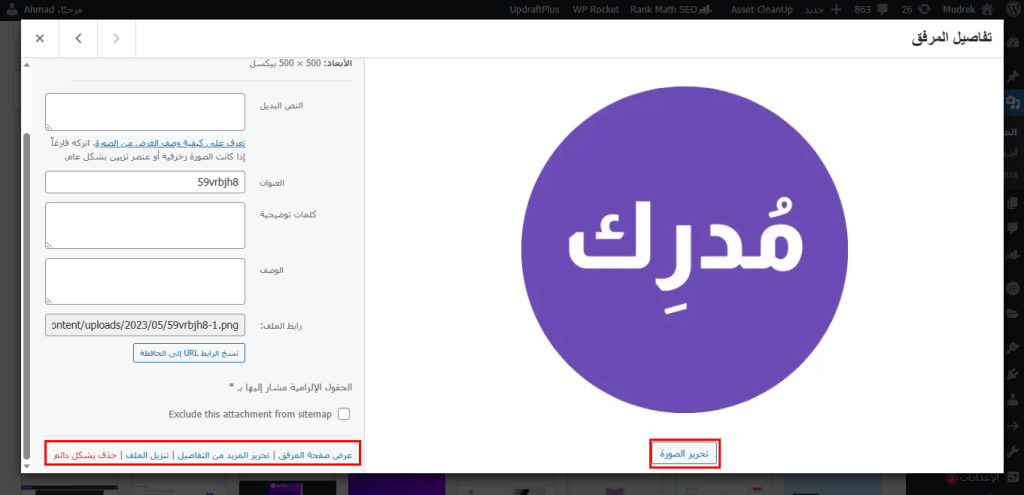
يُمكنك في هذه النافذة تغيير تفاصيل الملف، كتحرير الصورة مثلًا، أو إضافة البيانات، كالنص البديل، أو عنوان الصورة، أو وصفها، كما ويُمكنك الحصول على المزيد من الخيارات في الأسفل، كحذف الصورة بالكامل، أو تحرير المزيد من تفاصيلها.
لا تقلق، فسيقوم ووردبريس بالحفظ التلقائي لأي تغيير تُجريه في هذه النافذة.
الخطوة 4: استخدام الوسائط في المنشورات أو الصفحات
لن تقوم بالطبع بترك هذه الملفات في مكتبة الوسائط وحسب، بل الهدف هو استخدامها في صفحات ومقالات موقعك المُختلفة، وللقيام بذلك، عليك التوجّه إلى صفحة المقالة أو نافذة تحرير الصفحة.
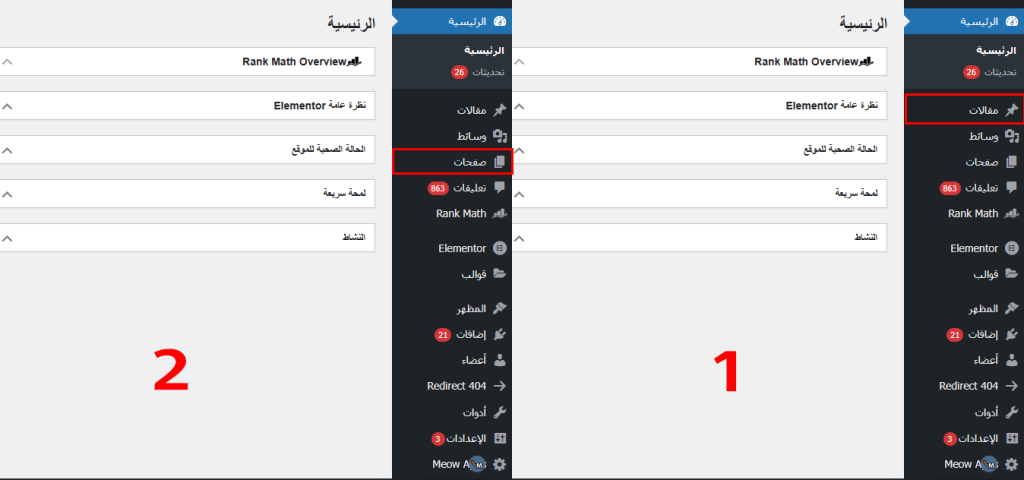
قم بالنقر على “أضف جديدًا” في قائمة المقالات أو في قائمة الصفحات، ليتم نقلك إلى صفحة مُحرر المقالات أو الصفحات، فقم بالنقر على الزر (+) في الزاوية العلويّة اليُمنى، ومرر حتى تجد الزر “صورة“، فقم بسحبه وإفلاته في أي موقع في المقالة أو الصفحة.
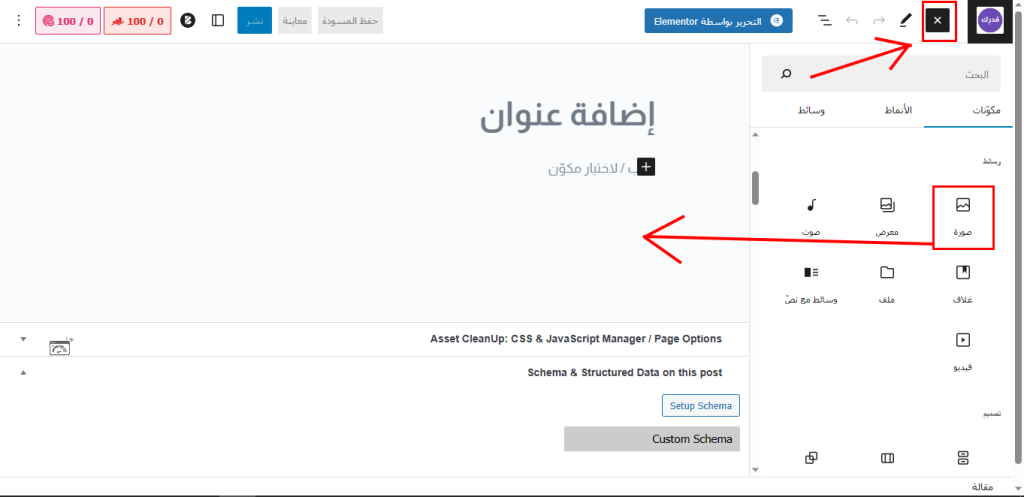
بعد سحب العنصر “صورة” سيظهر لك مُربع أوامر، يُمكنك اختيار “مكتبة الوسائط” أو “رفع” الملف بشكلٍ جديد.
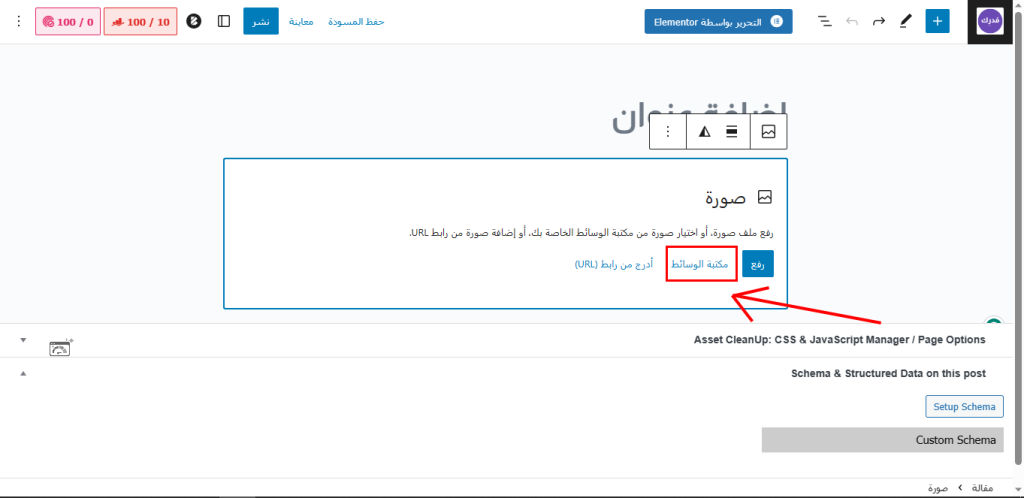
ستظهر لك بعدها مكتبة الوسائط التي قُمت بإضافة العناصر إليها في بداية الخطوات، فقم بتحديد الملف وانقر “تحديد”.
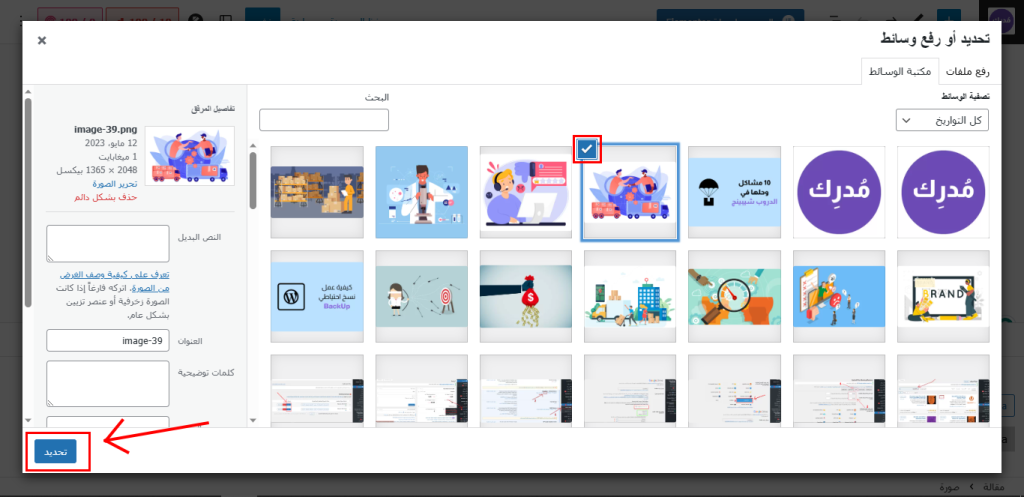
وبما أن الخطوات هي ذاتها لإضافة الوسائط إلى المقالات أوالصفحات، فقد أصبحت جاهزًا الآن لإضافة أي نوع من الصور أو الفيديوهات لموقعك.
الخطوة 5: تخصيص إعدادات الوسائط
بعد إضافتك لعُنصر الوسائط لأي موقعٍ في مقالتك أو صفحتك، فتذكّر أنه بإمكانك تخصيص إعدادات العُنصر بعددٍ من الخيارات، كالتالي:
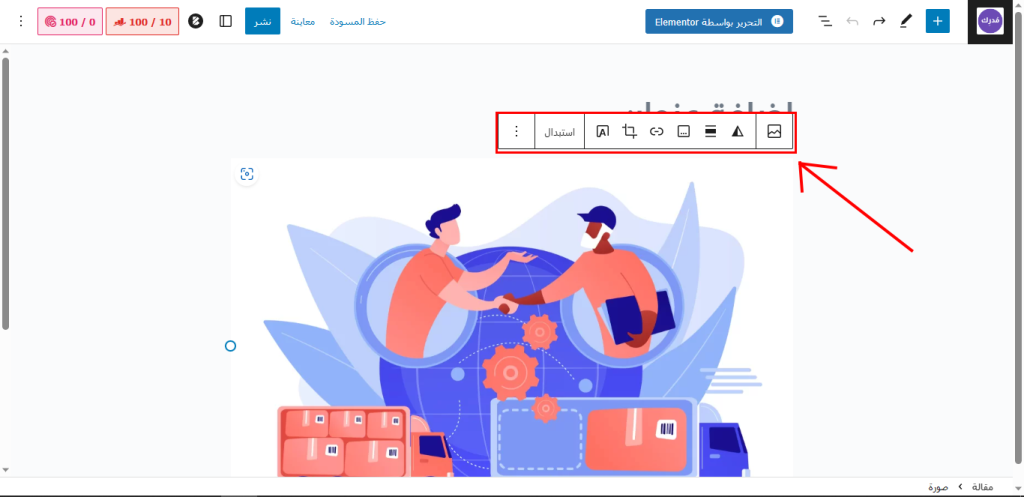
وتشمل هذه الخيارات المحاذاة، والحجم، والرابط، والنص التوضيحي، وستتمكّن من تحديد ما إذا أصبح العُنصر مناسبًا في المقالة أو الصفحة.
الملخص
في الختام، فإن إضافة الصور ومقاطع الفيديو والوسائط الأخرى إلى موقع ووردبريس الخاص بك هو عملية بسيطة يمكن أن تساعد في تحسين الجودة المرئيّة لموقعك.
من خلال الوصول إلى مكتبة الوسائط، وتحميل ملفات الوسائط، وتحريرها، وإدخالها في مقالات أو صفحات، وتخصيص إعداداتها، يمكنك بسهولة إضافة الوسائط إلى موقع ووردبريس الخاص بك.